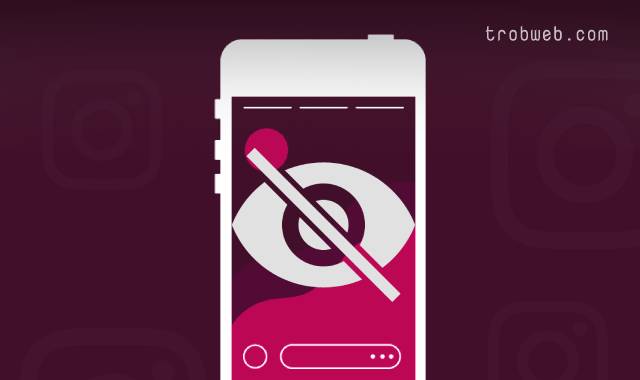3 طرق لإضافة صورة مصغرة للفيديو على انستقرام
غلاف الفيديو أو بمعنى آخر الصورة المصغرة، هي عامل جد مهم للفيديو، فإذا كانت الصورة المصغرة للفيديو جذابة، من البديهي أن تجذب أكبر عدد ممكن من المشاهدات. أظن أنك لاحظت إنستقرام تقوم بجعل بداية الفيديو كصورة مصغرة له بشكل افتراضي، ولكن ماذا لو كانت تلك البداية غير جذابة؟ حسناً، لحسن الحظ توجد عدة طرق تمكنك من إضافة وتخصيص صورة مصغرة للفيديو من أجل عرض الفيديوهات على حسابك instagram بشكل أكثر إبداعاً ورونقاً.

في هذا الدليل سوف نعرض لك 3 طرق تمكنك من إضافة الصورة المصغرة للفيديو على انستقرام بكل سهولة وسلاسة.
كيفية إضافة وتخصيص صورة غلاف لفيديو على انستقرام
استخدام ميزة الغلاف
عند الدخول إلى انستقرام وتحديد فيديو الذي ترغب بتحميله على حسابك، انقر على خيار التالي “Next“، بعد ذلك سوف تجد ثلاث خيارات في الأسفل، انقر على خيار الغلاف “Cover“.
سوف يظهر لك شريط مقطع الفيديو، مع إمكانية تحريك الإطار الأبيض في الشريط إلى أي مقطع في الفيديو تريد أن يظهر كصورة مصغرة. عندما تكون راضياً عن الصورة المصغرة التي حددتها، انقر على زر التالي “Next” في أعلى يمين الواجهة، بعدها انقر على خيار النشر وسوف يظهر الفيديو في ملفك الشخصي بالصورة المصغرة التي حددتها.
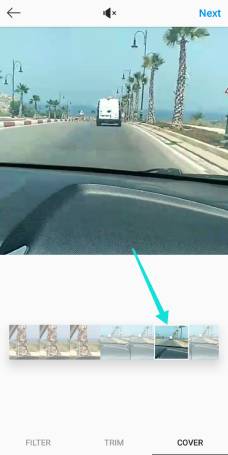
Instagram Creator Studio
إذا كنت من مستخدمي حساب انستقرام على الكمبيوتر، يجب عليك تجربة Instagram Creator Studio التي تقدم لك ميزة رفع صورة الغلاف مخصصة للفيديو، هذه الميزة لن تجدها على تطبيق الهاتف أبداً. طبعاً هذه المنصة لا تقتصر على ميزة رفع الصورة المصغرة فقط، بل تتيح لك أيظاً ميزات أخرى شبيهة بالتطبيق.
يجدر الذكر أن هذه الميزة تعمل فقط مع حسابات business، لذلك إذا لم يكن حسابك من نوع البزنس، قم بتحويله من الإعدادات بكل سهولة. بعد القيام بذلك، افتح منصة Instagram Creator Studio، وحدد أيقونة إنستقرام في الجزء العلوي، ثم سجل الدخول إلى حسابك.
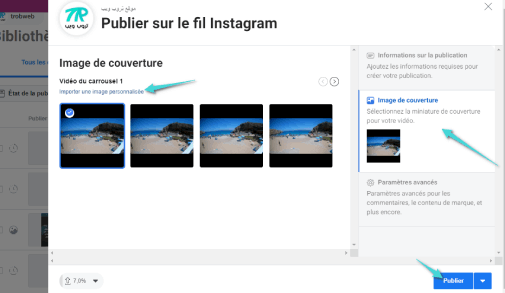
انقر على خيار إنشاء مشاركة على الجانب، ثم اختر “Instagram Feed“. بعد اختيار الفيديو ورفعه، سوف يظهر لك خيار صورة الغلاف على الجانب، انقر عليه ثم اختر الصورة المصغرة من الفيديو، أو قم برفع صورة غلاف مخصصة للفيديو من جهازك عبر النقر على خيار رفع صورة مخصصة “Import a custom image“. بعد اختيار صورة الغلاف للفيديو، لم يتبقى لك سوى إضافة وصف والنقر على زر نشر “Publish“.
إضافة صورة مصغرة للفيديو عبر تطبيق تحرير الفيديوهات
خطوة أخرى جيدة لإضافة صورة غلاف للفيديو الخاص بك قبل النشر على انستقرام، يمكنك استخدام أحد تطبيقات تعديل الفيديو للاندرويد والايفون مثل تطبيق فيفا فيديو أو إنشوت وغيرها.
عبر أحد هذه التطبيقات يمكنك إضافة صورة مصغرة للفيديو في الأول أو في أي مكان كان، لكن تتمكن من تطبيق ميزة استخدام الغلاف في انستقرام، إذ بعد رفع الفيديو والنقر على خيار الغلاف كما سلف الذكر، سوف تظهر لك الصورة المصغرة التي أضفتها للفيديو كخيار لتعيينها كصورة غلاف. بعد التعيين، ما عليك سوى نشر الفيديو وسوف يظهر في مشاركاتك بالصورة المصغرة.
الخاتمة
ضع في اعتبارك أن instagram لا يتيح لك أي خيار أو فرصة لتغيير الصورة المصغرة لأي فيديو بعد نشره، لذلك يجب عليك التأكد جيداً من الصورة التي قمت بتعيينها قبل نشر الفيديو. بغض النقر عن هذا، إذا أردت إبهار أصدقائك أكثر بما تقدمه على حسابك، تعرف على كيفية إضافة أكثر من فيديو في منشور أو ستوري واحد على انستقرام.